Как поделиться экраном с увеличением на iPhone и iPad
Разное / / August 05, 2021
Zoom - это платформа для видеосвязи. Zoom - американская компания в области коммуникационных технологий со штаб-квартирой в Сан-Хосе, Калифорния. Он предоставляет услуги онлайн-видео и онлайн-чата через облачную платформу однорангового программного обеспечения. Служба, используемая для проведения телеконференций, работы на дому, дистанционного обучения и социальных отношений. Хотя платформа предназначена для всех, ее чаще всего используют бизнес-организации.
Сегодня в этой теме мы обсудим совместное использование экрана с помощью Zoom на iPhone и iPad. В основном у нас есть два метода для этого - Screen Mirroring и Wired Sharing. Здесь проводное совместное использование возможно только с Mac, поэтому мы считаем, что зеркальное отображение экрана является наиболее универсальным методом. В приведенном ниже руководстве мы проведем вас через процесс демонстрации экрана, используя оба этих метода. Итак, без лишних слов, давайте сразу перейдем к разделу экрана с помощью Zoom на iPhone и iPad.

Оглавление
-
1 Базовые требования
- 1.1 Дублирование экрана
- 1.2 Проводной обмен
-
2 Как поделиться экраном с увеличением на iPhone и iPad
- 2.1 Совместное использование экрана с помощью Screen Mirroring
- 2.2 Поделиться экраном с помощью проводного подключения
Базовые требования
Дублирование экрана
- Клиент Zoom для Windows 3.5.27094.0918 или позже
- Клиент Zoom для Mac 3.5.27094.0918 или позже
- Компьютер и устройство iOS в одной сети
- Установите плагин для совместного использования iPhone / iPad *
- iPhone 4 или новее; iPad; iPad mini 4-го поколения или новее
- Сетевые и компьютерные брандмауэры, обеспечивающие доступ к Airplay
Проводной обмен
- Можно с проводным подключением только на Mac
- Mac OS 10.10 или новее
- Клиент Zoom для Mac 4.0.35295.0605 или позже
- Устройство iOS под управлением iOS 8 или новее
- Кабель Lightning
Как поделиться экраном с увеличением на iPhone и iPad
Совместное использование экрана с помощью Screen Mirroring
- Щелкните значок Поделиться экраном вариант на вашей встрече

- На следующем экране выберите iPhone / iPad вариант. Если вы также хотите поделиться звуком своего телефона во время встречи, просто отметьте / отметьте Поделиться звуком компьютера вариант внизу и нажмите Поделиться экраном

- Это может побудить вас установить надстройку. Если вам будет предложено сделать это, просто следуйте инструкциям на экране. Когда все это будет сделано, вы увидите экран ниже.
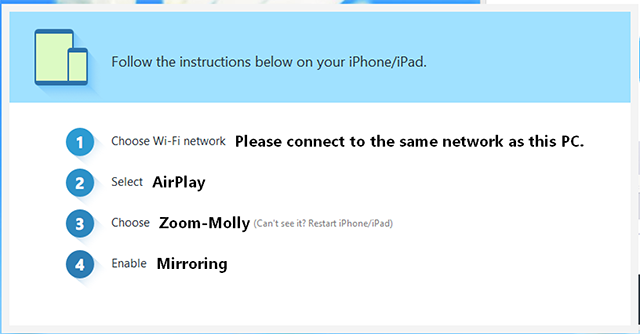
- Теперь включите iPhone или iPad и проведите по экрану снизу вверх, чтобы получить доступ к центру управления.
- В центре управления коснитесь Дублирование экрана

- Затем вы увидите Zoon-ваш компьютер вариант. Выберите его, и ваш iPhone или iPad будет успешно участвовать во встрече.
Статьи по Теме:
- Как поделиться экраном телефона или рабочего стола при увеличении
- Как использовать доску в Zoom Meetings?
- Как отключить и включить звук в приложении Zoom на смартфоне
- 10 лучших советов, приемов и функций Zoom, чтобы стать профессионалом в видеоконференции
- 10 лучших сочетаний клавиш Zoom для использования
- 7 шагов для защиты вашей видеоконференции или чата Zoom?
Поделиться экраном с помощью проводного подключения
- Нажми на Поделиться экраном вариант на вашей встрече

- Далее выбираем вариант iPhone / iPad через кабель. Вы можете проверить / отметить Поделиться звуком компьютера внизу, если вы также хотите поделиться звуком своего телефона во время встречи. Наконец, коснитесь Поделиться экраном

- После успешного выполнения отобразится следующий экран.

- Следуя инструкциям, подключите свой iPhone или iPad к Mac с помощью кабеля.
- IPhone или iPad предложит вам разрешить доступ к Mac. Нажмите на Доверять продолжать

- При этом также может быть предложено ввести пароль. Если будет предложено, введите их
- Это оно. Как только все это будет сделано, ваш телефон будет доступен на встрече.
Подводя итог нашему руководству, зеркальное отображение экрана кажется наиболее универсальным способом поделиться экраном с Zoon на iPhone или iPad. Поскольку проводное совместное использование возможно только на Mac, зеркальное отображение экрана на сегодняшний день является наиболее предпочтительным методом совместного использования экрана. Мы надеемся, что это руководство было для вас точной помощью. Если у вас возникнут дополнительные вопросы, сообщите нам об этом в комментариях ниже. Удачи!
Также ознакомьтесь с нашими Советы и хитрости iPhone, Советы и хитрости для ПК, а также Советы и хитрости для Android если у вас есть вопросы или вам нужна помощь. Спасибо!
Я Аман, пишу более 3 лет на самые разные темы. Для меня большая честь иметь возможность быть частью getdroidtips.com, и я благодарен за возможность внести свой вклад в такое замечательное сообщество. Я родился в Индии, путешествую и работаю удаленно.

![Простой метод рутирования Condor Plume L3 Plus с помощью Magisk [TWRP не требуется]](/f/05afa852835e6bd5cfe009be7a61c075.jpg?width=288&height=384)

![Список лучших кастомных прошивок для Doogee Shoot 2 [обновлено]](/f/27af150a6c296137a766a4583d7ec09e.jpg?width=288&height=384)